00. 写入登录信息到钥匙链失败
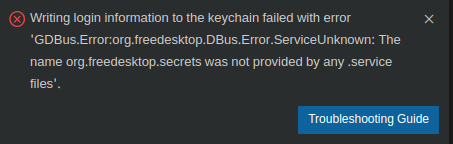
问题描述:
使用github帐号登录vscode,每次关闭vscode之后再启动都需要重新登录Github帐号,而不能自动登录,其报错是右下角出现“将登录信息写入到钥匙链失败”的对话框,异常条目是org.freedesktop.DBus.Error.ServiceUnknown:没有任何.service files文件提供名为org.freedesktop.secrets的服务。
解决办法:
参考[Github中vscode问题#92972]
安装gnome-keyring以解决:
$ yay -S qtkeychain gnome-keyring然后验证一下:
$ ls -l /usr/share/dbus-1/services/ | grep secret
-rw-r--r-- 1 root root 122 Oct 29 11:38 org.freedesktop.secrets.service
$ cat /usr/share/dbus-1/services/org.freedesktop.secrets.service
[D-BUS Service]
Name=org.freedesktop.secrets
Exec=/usr/bin/gnome-keyring-daemon --start --foreground --components=secrets在这之后重启电脑即可成功登录。
如有需要,可以进一步了解Gnome/Keyring。简要的说,Gnome Keyring是Gnome提供的一组工具,能够存储密码、密钥、认证并提供给其他程序使用。
01. 文件格式化
0100. C/Cpp 格式化
在安装插件 C/C++ 之后,vscode 就有了对 cpp 源代码格式化处理的能力,但如果想要定制自己的需求,需要在当前工程的根目录创建一个 .clang-format 文件,在插件中找到格式化风格一栏写入如下路径,再写入合适的内容:
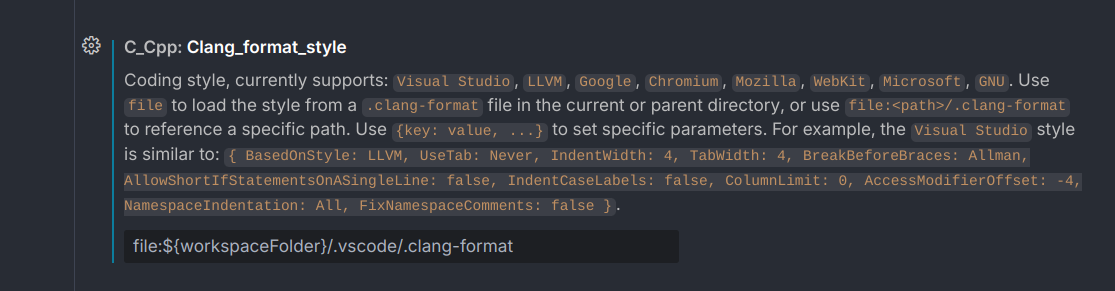
Transclude of cpp-clang-format
复制 Jupyter Notebook 中 cell output 的矢量图
问题描述:在 archlinux kde wayland 的环境中使用 vscode,并在其中的 jupyter notebook 中运行代码、生成结果图像,但是我没法直接 copy cell output 来复制这个图像到粘贴板。
尝试:
- 通过在启动 VSCode 时使用 XWayland 来使用 X11服务器,这样可能会恢复 X11下的剪贴板行为。即在
~/.config/code-flags.conf中写入--enable-features=X11Clipboard来启用 XWayland 兼容,使得 vscode 可以使用 X11 的剪贴板来进行图像的复制、粘贴; - 通过安装支持 wayland 的剪贴板,来实现 wayland-native 地剪贴行为:
sudo pacman -S cliphist。
经过测试,这两种方法都可以实现复制 vscode 中 jupyter notebook 的 cell output 的矢量图到剪贴板的目标。任选其一即可,不过笔者更喜欢 wayland 这个现代化的图形协议,因此选择了第二种方法。